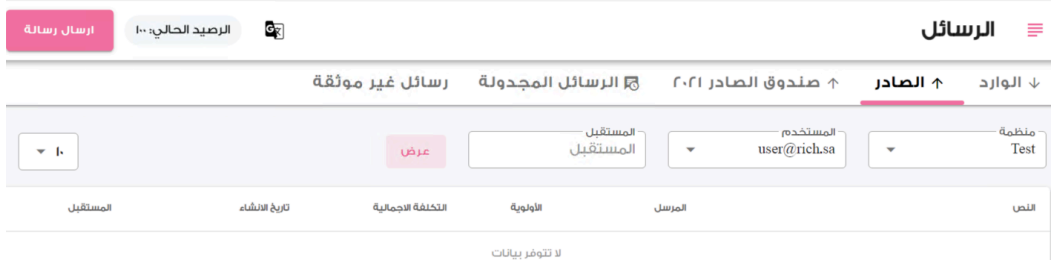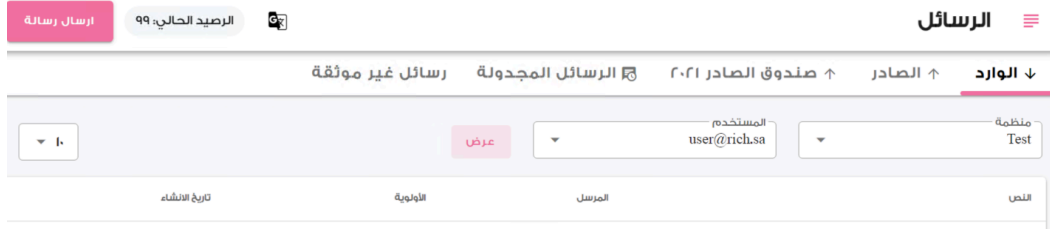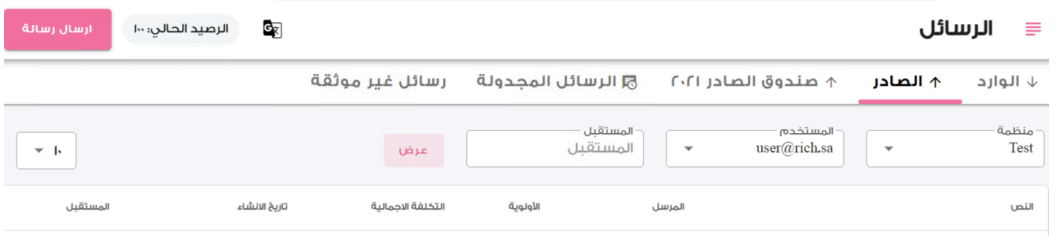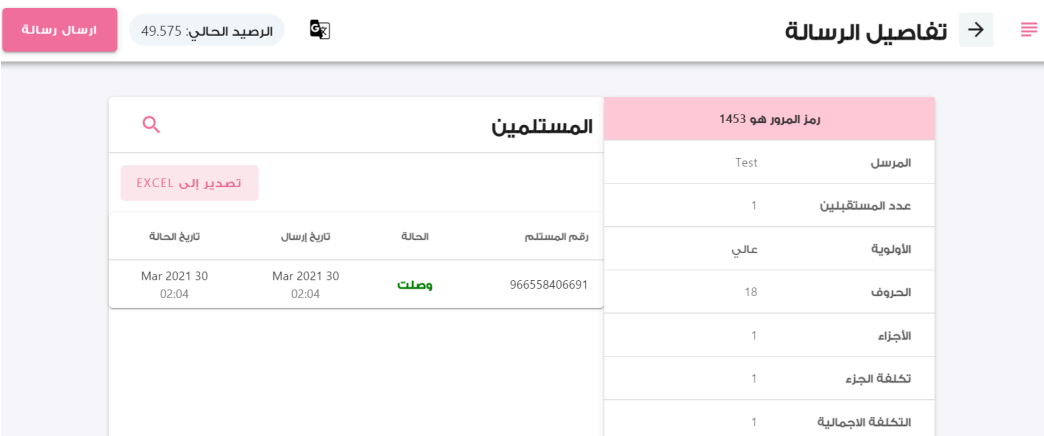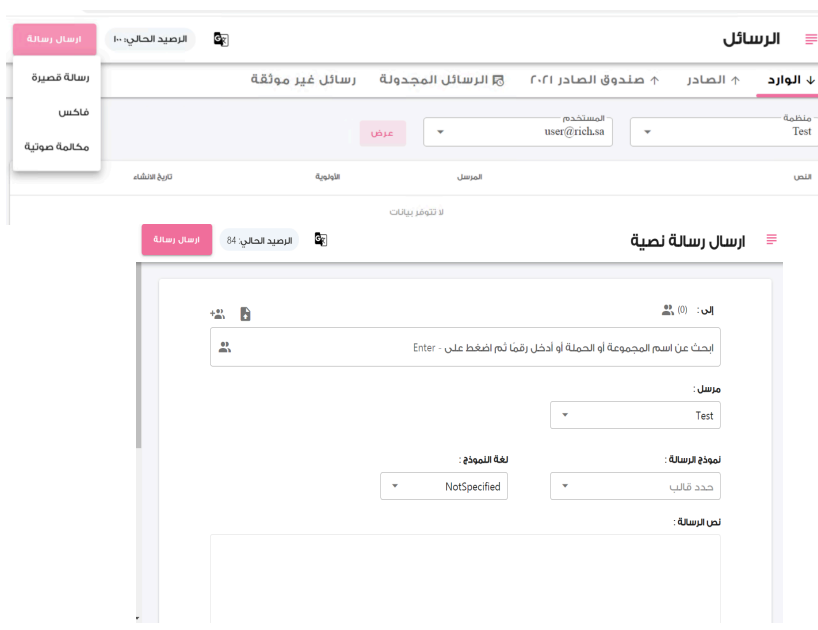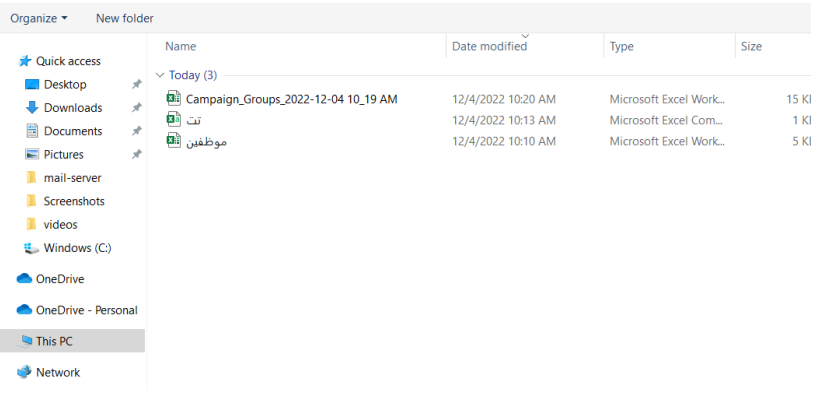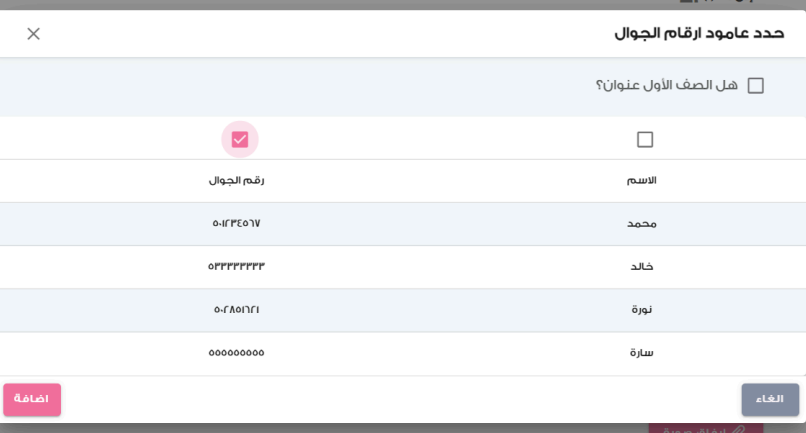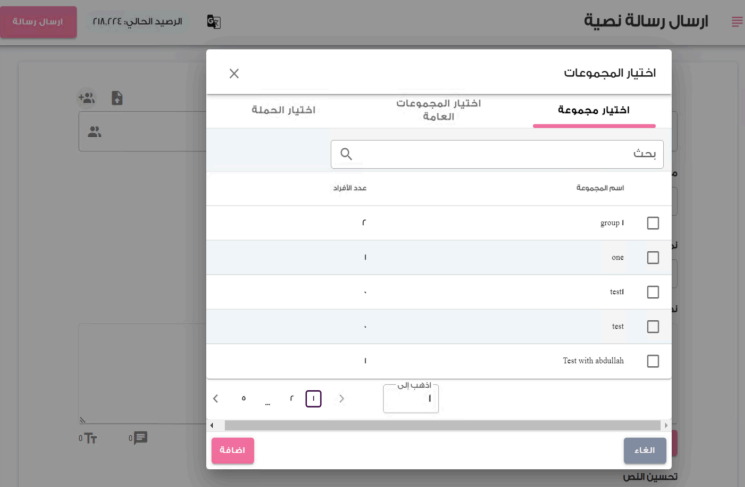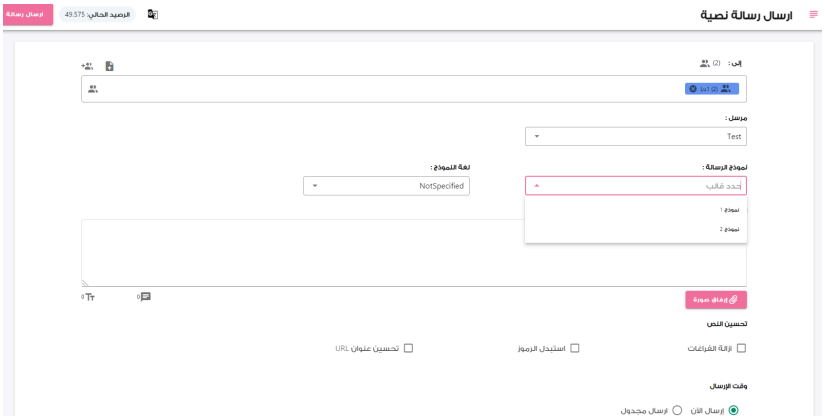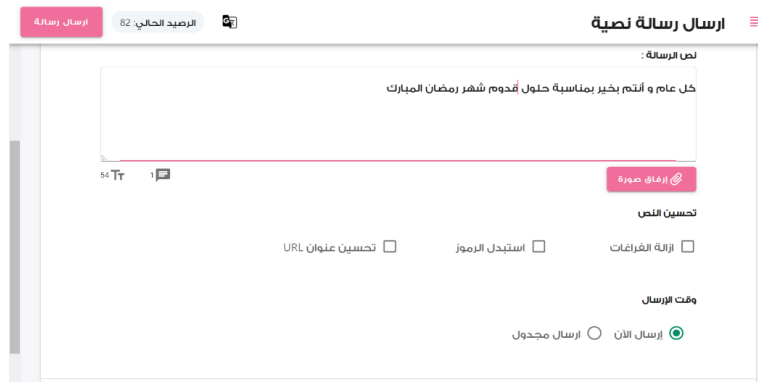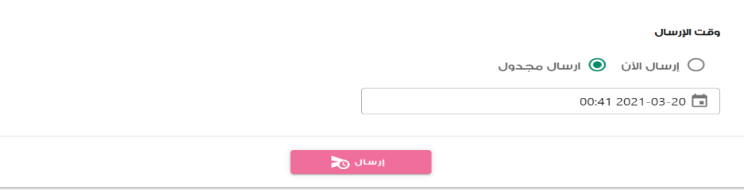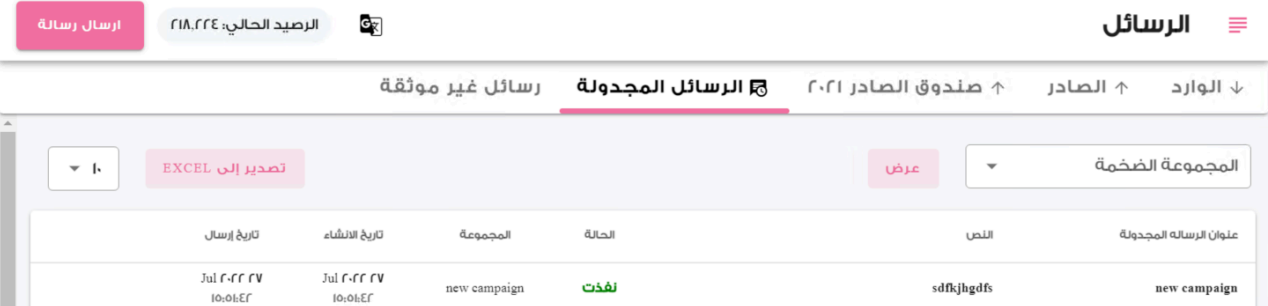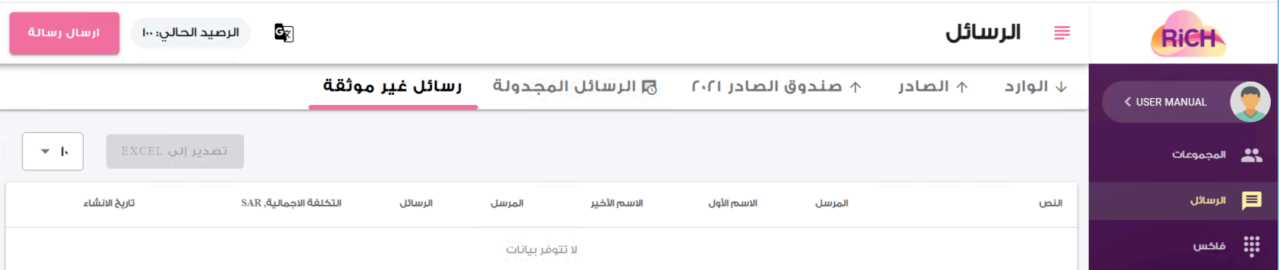الرسائل النصية
في صفحة الرسائل، يتمكن المرسل من إرسال الرسالة إلى مستلم واحد أو أكثر عن طريق إدخال رقم الهاتف يدويًا، أو من خلال اختيار مجموعة من المجموعات التي تم إنشاؤها مسبقًا، سواء كانت مجموعات ضخمة، عامة، أو جهات اتصال.
كما يمكن للمستخدم استعراض:
- الرسائل الواردة إلى الرقم المخصص له (الشورت كود) المرتبط بحسابه.
- الرسائل الصادرة مع عرض حالة الرسالة لكل مستلم.
- الرسائل المجدولة والتي قد تكون بحاجة إلى توثيق.
الشكل التالي يوضح تفاصيل الصفحة:
الوارد
في صفحة الوارد، يستطيع المستخدم استعراض جميع الرسائل النصية الواردة إلى الرقم المخصص له (الشورت كود) المرتبط بحسابه. يمكنه عرض التفاصيل التالية لكل رسالة:
الصادر
من خلال صفحة الصادر، يستطيع المستخدم استعراض الرسائل المرسلة من حسابه خلال السنة الحالية، بالإضافة إلى نظرة سريعة على خصائصها.
عند النقر على رسالة معينة، يتم عرض تفاصيلها، بما في ذلك:
- نص الرسالة.
- عدد أجزائها.
- عدد المستلمين.
- تاريخ الإرسال.
- حالة الرسالة لكل مستلم.
في صفحة الصادر، يتم عرض كل رسالة مرسلة مع معلوماتها المتمثلة في:
- النص: يعرض نص الرسالة المرسلة. عند النقر عليه، تظهر صفحة "التفاصيل" التي توضح معلومات إضافية عن الرسالة (سيتم شرحها لاحقًا).
- المرسل: يعرض اسم الحساب الذي أرسل الرسالة.
- التكلفة الإجمالية: توضح التكلفة الكلية للرسالة المرسلة إلى جهات الاتصال، حيث يتم احتسابها بضرب تكلفة الرسالة الواحدة في عدد جهات الاتصال المرسلة إليها.
- التاريخ: يشير إلى تاريخ إرسال الرسالة.
- المستقبل: يعرض رقم هاتف المستلم في حال تم إرسال الرسالة إلى مستلم واحد.
صفحة تفاصيل الصادر
عند الضغط على نص الرسالة في صفحة الصادر، تظهر صفحة تفاصيل الصادر التي تتيح استعراض معلومات تفصيلية عن الرسالة المرسلة. تشمل هذه التفاصيل:
- المرسل: يعرض اسم الحساب الذي أرسل الرسالة.
- عدد حروف الرسالة: يوضح عدد الأحرف المستخدمة في الرسالة.
- تكلفة الجزء: توضح تكلفة كل جزء من الرسالة (في حال كانت الرسالة متعددة الأجزاء).
- التكلفة الإجمالية: تعرض التكلفة الكلية للرسالة بناءً على عدد الأجزاء وعدد المستلمين.
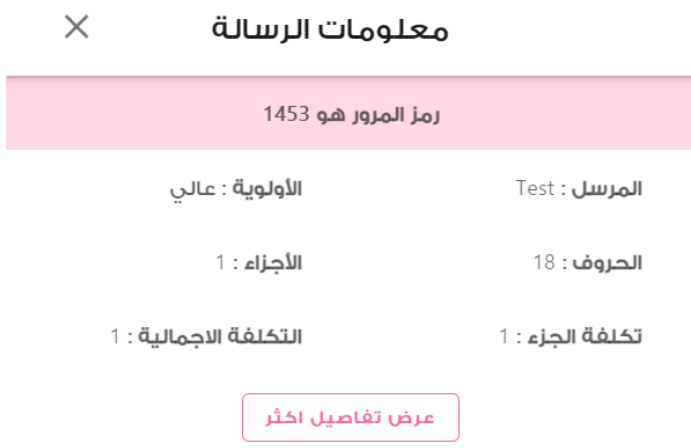
وبعد اختيار عرض تفاصيل أكثر، يمكن للمستخدم استعراض جميع الأرقام التي تم إرسال الرسائل إليها، مع عرض التفاصيل التالية:
- رقم الهاتف لكل مستلم.
- تاريخ الإرسال.
- حالة الرسالة لكل مستلم (مثل مستلمة، قيد الإرسال، أو فشلت).
- تاريخ الحالة لكل رسالة.
كما يتيح النظام للمستخدم:
- البحث عن رقم معين لعرض تفاصيله الخاصة.
- تصفية النتائج حسب حالة معينة واستعراض جميع الأرقام المرتبطة بتلك الحالة.
- تصدير جميع التفاصيل في ملف Excel للرجوع إليها لاحقًا أو لتحليل البيانات.
صندوق الصادر 2024
في هذه الصفحة، يستطيع المستخدم تصفح الرسائل التي أرسلها خلال عام 2024. كما يتمكن مسؤول الحساب من استعراض جميع الرسائل التي تم إرسالها من قبله أو من قبل المستخدمين الآخرين خلال نفس العام.
بعد اختيار المستخدم المطلوب، يمكن للمسؤول تصدير النتائج إلى ملف Excel لغايات التحليل أو الأرشفة.
إرسال رسالة
لإرسال أي رسالة، هناك عناصر أساسية يجب توفرها، وهي مستقبل الرسالة، مرسل الرسالة، نص الرسالة، ووقت إرسال الرسالة. بالنسبة لمستقبل الرسالة، يمكن تحديده من خلال المجموعات التي تم إنشاؤها أو من خلال اختيار كلاهما معًا. ويمكن تحديد مرسل الرسالة من خلال اختيار المرسل من القائمة المنسدلة المسموح استخدامها أو من خلال إدخال أرقام المستقبلين يدويًا. نص الرسالة يمكن إدخاله وقت الإرسال أو من خلال النماذج التي تم إنشاؤها مسبقًا. أما بالنسبة لوقت الإرسال، فيتم تحديده إما بالضغط على أرسل الآن للإرسال الفوري أو من خلال جدولة الرسالة لوقت لاحق.
بعد اختيار نوع الرسالة المراد إرسالها، مثل إرسال رسالة قصيرة، يتم إدخال رقم المستقبل يدويًا أو اختيار اسم المجموعة أو رفع ملف. ثم يتم تحديد المرسل، إدخال نص الرسالة أو اختيار النموذج، وتحديد وقت الإرسال.
يمكن رفع ملف عند النقر على زر الملف، فيظهر الشكل التالي ليتمكن المستخدم من اختيار الملف المراد رفعه:
ومن ثم يتم تحديد العمود الذي يحتوي على أرقام الجوال والنقر على إضافة.
بعد النقر على إضافة، يتم اختيار مجموعات الاتصال أو مجموعة من المجموعات العامة أو الضخمة المراد إرسال الرسالة إليها، كما في الشكل التالي.
ومن ثم، بعد اختيار المجموعة أو المجموعات العامة أو الحملة (المجموعة الضخمة التي تم إنشاؤها مسبقًا)، يتم النقر على إضافة.
● بعد ذلك، يتم اختيار اسم المرسل الذي سيقوم بإرسال الرسالة، وهو ما سيظهر على شاشة المستقبلين.
● ثم يتم إضافة نص الرسالة أو اختيار نموذج الرسالة الذي تم إضافته مسبقًا، وكذلك تحديد لغة الرسالة.
بعد إضافة نص الرسالة، يمكن للمستخدم إرفاق صورة وإرسال رابط لهذه الصورة. كما يمكنه اختصار الرابط لتقليل عدد الأحرف في الرسالة وبالتالي تقليل التكلفة، من خلال تحسين عنوان URL. يمكن أيضًا تحسين النص عن طريق إزالة الفراغات واستبدال بعض الكلمات بـ الرموز المعرفة من قبل النظام.
كما يمكن للمستخدم معرفة عدد الأحرف و عدد أجزاء الرسالة لتحديد التكلفة، حيث أن:
- عدد الأحرف 70 حرفًا = 1 رسالة واحدة.
- عدد الأحرف 71 حرفًا = 2 رسائل.
وبالنسبة للغة الإنجليزية:
- عدد الأحرف 160 حرفًا = 1 رسالة واحدة.
- عدد الأحرف 161 حرفًا = 2 رسائل.
كما هو موضح في الشكل التالي.
● ثم يتم اختيار وقت الإرسال إما إرسال الآن أو إرسال مجدول.
● عند اختيار إرسال مجدول، يتم تحديد التاريخ و الوقت المراد إرسال الرسالة فيه.
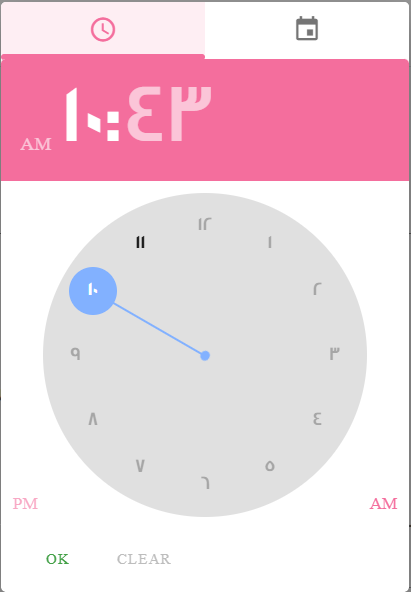
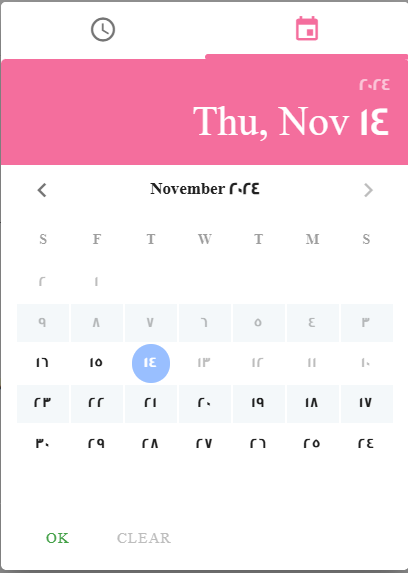
بعد تحديد التاريخ و الوقت للإرسال المجدول، يتم الضغط على أيقونة إرسال لإتمام عملية جدولة الرسالة.
- الرسائل المجدولة
في صفحة الرسائل المجدولة، يستطيع المستخدم استعراض جميع الرسائل التي قام بجدولة إرسالها. تعرض هذه الشاشة نص الرسالة، و حالته سواء تم إرسالها أو كانت لا تزال قيد الانتظار، بالإضافة إلى تاريخ إنشاء الرسالة و الوقت المجدول لإرسالها.
يتم تعديل تاريخ ووقت إرسال الرسالة من خلال اختيار أيقونة التعديل، أو يمكن حذف الرسالة باختيار أيقونة الحذف.
- الرسائل غير الموثقة
هذه الصفحة تظهر فقط لمسؤول الحساب في الإدارة، ولا تظهر للمستخدمين العاديين إلا إذا تمت إضافتها من خلال صفحة الصلاحيات أو عند تعديل المستخدم بتفعيل خيار "الموافقة الأولية على الرسائل بحاجة توثيق" في صفحة المنظمة. من خلال هذه الصفحة، يمكن لمدير الإدارة التحكم بالرسائل المرسلة من قبل المستخدمين الذين يتطلب الموافقة على رسائلهم قبل إرسالها. يمكن لمدير الإدارة رفض أو الموافقة على تلك الرسائل من خلال هذه الصفحة.
حيث تظهر فيها الرسائل غير الموثقة ومعلوماتها التالية:
- النص: يبين نص الرسالة المرسلة، وعند الضغط عليه، ستظهر صفحة "التفاصيل" لعرض تفاصيل الرسالة، وسيتم شرحها لاحقًا.
- المرسل: يبين اسم الحساب المرسل للرسائل.
- الاسم الأول واسم العائلة: يظهر تفاصيل بيانات المستخدم.
- الرسائل: تبين عدد جهات الاتصال المرسل لها الرسالة.
- التكلفة الإجمالية: تبين التكلفة الإجمالية للرسالة المرسلة إلى جهات الاتصال، ويتم احتسابها بضرب تكلفة الرسالة الواحدة في عدد جهات الاتصال المرسل لها.
- تاريخ الإنشاء: يبين تاريخ إنشاء الرسالة.